Voer Windows-programma's uit vanuit elke browser en toegang tot uw bestanden onderweg
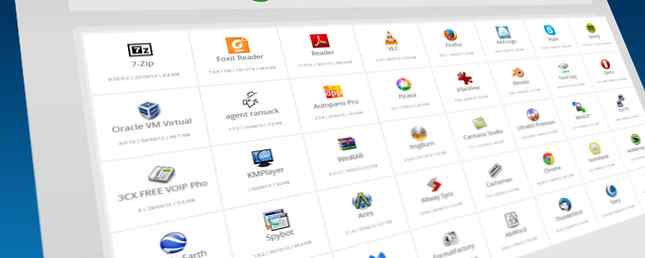
Het uitvoeren van gevirtualiseerde apps vanuit de browser kan van pas komen wanneer u vanaf een beperkte computer werkt.
Cameyo biedt een uitgebreide catalogus met desktopsoftware en als u iets vindt dat ontbreekt, kunt u het toevoegen. Cameyo is een leuk alternatief voor Chromebook-gebruikers bij draagbare apps. De beste draagbare apps De beste draagbare apps Draagbare apps zijn lichte softwareversies die kunnen worden uitgevoerd vanaf een USB-station zonder op de hostcomputer te zijn geïnstalleerd. We hebben de beste geselecteerd voor een aantal taken. Meer lezen is geen optie. Met Cameyo hebt u toegang tot uw favoriete Windows-apps zonder een virtuele machine te installeren!
Cameyo's App-bibliotheek
De collectie omvat browsers, communicatie- en educatietools, spelers en editors voor mediabestanden, productiviteits-apps en meer. Toepassingen kunnen worden doorzocht op categorie onder App-bibliotheek, weergegeven in de linkerzijbalk. Hoewel alle programma's in een virtuele omgeving kunnen worden gestart, is het alleen zinvol voor degenen die geen toegang tot uw hardware nodig hebben. U kunt bijvoorbeeld alleen genieten van stille films en uw Skype-contacten zullen u ook niet horen.
Cameyo is een repository voor draagbare toepassingen PortableApps.com Suite: de beste Portable Applications Manager & Database PortableApps.com Suite: de beste Portable Applications Manager & Database Draagbare applicaties zijn geen geheim - ze zijn in populariteit gegroeid omdat hun voordelen steeds bekender worden . PortableApps.com zou hier veel lof voor moeten krijgen. Natuurlijk zijn er verschillende draagbare toepassingen ... Lees meer en voer ze uit op een virtuele machine Wat is een virtuele machine? Alles wat u moet weten Wat is een virtuele machine? Alles wat u moet weten Met virtuele machines kunt u andere besturingssystemen op uw huidige computer gebruiken. Dit is wat u over hen moet weten. Meer lezen in uw browser is een extra functie.

Achter elke tegel vindt u informatie over de toepassingsversie, de grootte, het aantal downloads en de bijbehorende “virtualisatie score”, die is gebaseerd op gebruikersstemmen. Gebruikers kunnen beschrijvingen, opmerkingen en schermafbeeldingen toevoegen.
U kunt lanceringstoepassingen testen, maar zonder dat u bent aangemeld, kunt u alleen zoveel doen. Wat je zonder account kunt doen, is download Cameyo-uitvoerbare bestanden, pak ze in op je USB-stick en voer Windows-software uit als draagbare apps. Hoe draagbare apps je leven gemakkelijker kunnen maken en hulpbronnen besparen Hoe draagbare apps je leven gemakkelijker kunnen maken en hulpbronnen besparen u wisselt regelmatig van computer en hebt opslagruimte voor de cloud of USB-schijven over, hier is een idee: uw toepassingen uitbesteden. Lees verder .
Cameyo-instellingen
Om een toepassing virtueel uit te voeren en met uw bestanden te werken, hebt u een Cameyo-account nodig gekoppeld aan je Dropbox. Het enige dat nodig is om een account aan te maken, is een e-mailadres en een wachtwoord; geen verdere informatie gevraagd.
De Dropbox-link is nodig omdat de virtuele omgeving geen toegang biedt tot bestanden op de computer waarop u zich bevindt. U kunt ook geen bestanden kopiëren en in uw virtuele toepassingen plakken. U kunt echter bestanden van en naar een Dropbox-map synchroniseren. Deze virtualisatie bewaart de beveiliging van uw computer.
Om je Dropbox 5-tools te linken voor de Dropbox Power-gebruiker 5 Tools voor de Dropbox Power-gebruiker De populariteit van Dropbox maakt het moeilijk om enig ander soort cloudopslag te gebruiken. Hier zijn 5 add-on-tools voor u als Dropbox een essentieel onderdeel is van uw webworkflow. Lees meer bij Cameyo, vouw het menu naast je e-mailadres in de rechterbovenhoek uit en selecteer Bewerk profiel. Klik op de Link knop naast Dropbox en volg de instructies op het scherm terwijl je inlogt op je Dropbox-account en bevestig de toegang van Cameyo. Cameyo kan in eerste instantie een fout melden, maar zodra u de bevestigings-e-mail van Dropbox ontvangt, zou u moeten zien dat uw account is gekoppeld.

Zoals je misschien hebt gemerkt in de bovenstaande schermafbeelding, is er geen profielafbeelding aan mijn account toegewezen. Ik kon geen manier vinden om de afbeelding handmatig te wijzigen en ik neem aan dat er een fout of vertraging is bij het synchroniseren met Gravatar.
Toepassingen uitvoeren
Nadat u alles hebt ingesteld, keert u terug naar de app-bibliotheek en opent u een toepassing die u wilt uitvoeren. Wanneer u op Afspelen drukt, wordt de app geladen in een nieuw browsertabblad, wat even kan duren. Wanneer uw virtuele bureaublad gereed is, ziet u de statusbalk van Cameyo onder aan het browsertabblad. U kunt het virtuele bureaublad in de volledige schermmodus openen via het respectieve pictogram uiterst rechts en uw synchronisatievoorkeur selecteren met het pictogram Opslaan aan de linkerkant.

Als u selecteert Desktop-bestanden synchroniseren of synchroniseer app-instellingen en gegevens, bestanden die u maakt, worden in een map onder opgeslagen \ Apps \ Cameyo \ op je Dropbox. De tweede optie slaat ook uw app-voorkeuren op. De exacte mappenstructuur is afhankelijk van de toepassing en de bijbehorende “opslaan in” plaats. Soms slaat u bestanden op naar het bureaublad, soms naar uw gebruikersmap. Als u alles op één plek wilt, selecteert u altijd het bureaublad als uw doelwit.
Omdat je geen bestanden rechtstreeks van je computer kunt toevoegen, moet je je Dropbox doorlopen.
Bijvoorbeeld: als u een screenshot wilt bewerken, moet u het bestand opslaan in de map Desktop in uw Dropbox, vervolgens Cameyo starten, zorgen dat bestanden worden gesynchroniseerd en het bestand op uw virtuele bureaublad vinden.
Uw eigen apps toevoegen
De App-bibliotheek van Cameyo is uitgebreid, maar misschien vindt u een programma dat verouderd is of misschien heeft u een speciale tool die het nog niet bevat. Hoe dan ook, ga naar App toevoegen op de website, selecteer een van beide Maak een nieuw Cameyo-pakket of Upload een bestaand Cameyo-pakket, voer een URL in of kies het bestand op uw computer, kies een bestemming en controleer of u het moet instellen Geavanceerde opties, en druk op voorleggen.
Cameyo heeft mogelijk uw hulp nodig bij het maken van het uitvoerbare bestand, als uw programma tijdens de installatie gebruikersinteractie vereist. In dat geval zal Cameyo het installatieproces simuleren en uw acties registreren.

Apps waarvoor je gegevens of uitvoerbare bestanden in je Dropbox opslaat, zijn beschikbaar onder Mijn apps.
Cameyo is een oplossing
Cameyo zorgt ervoor dat je altijd een specifieke app kunt draaien, zolang je een browser kunt openen en toegang hebt tot internet. Aan de andere kant ondersteunt het alleen eenmalige taken, wat betekent dat je niet meer dan één applicatie tegelijkertijd kunt uitvoeren.
In het begin liep ik vaak verbindingsfouten tegen, beide tijdens het laden en gebruiken van applicaties. Andere keren leken applicaties stabiel en verliep soepel. De tool kan tijdens bepaalde tijden van de dag drukker zijn. Zorg ervoor dat u regelmatig bespaart en een back-up maakt van waar u aan werkt.
Cameyo zou handig moeten zijn voor het draaien van Windows-software op een Chromebook VMware-virtualisatie Brengt Windows-apps en -displays naar Chromebooks VMware-virtualisatie Brengt Windows-apps en -displays naar Chromebooks Google komt samen met VMware in actie om u het beste van twee werelden te bieden - de lage eigendomskosten met een Chromebook en het gebruik van Windows als een virtuele service. Meer lezen of voor het uitproberen van applicaties zonder ze op uw eigen computer te installeren. En als u ooit merkt dat u op een geblokkeerde computer zit die een standaardtoepassing mist, onthoud dan dat u hem misschien op Cameyo vindt.
Voor welke toepassingen had je in het verleden zo'n oplossing kunnen gebruiken? Mist er nu iets van Cameyo??
Ontdek meer over: Cloud Computing, Dropbox, Portable App, Virtual Desktop.


